當前位置:首頁 > 幫助中心 > 怎么制作u盤啟動盤?如何制作u盤啟動盤重裝系統
怎么制作u盤啟動盤?如何制作u盤啟動盤重裝系統
怎么制作u盤啟動盤?如果說只能選一種重裝系統的方法學習,那小編就選擇使用u盤啟動盤。因為U盤啟動盤不僅便于攜帶,還能夠快速讀寫數據,大大提高了系統重裝的效率。當然,更重要的是,u盤啟動盤重裝系統足夠簡單。本文將詳細介紹如何制作u盤啟動盤重裝系統。
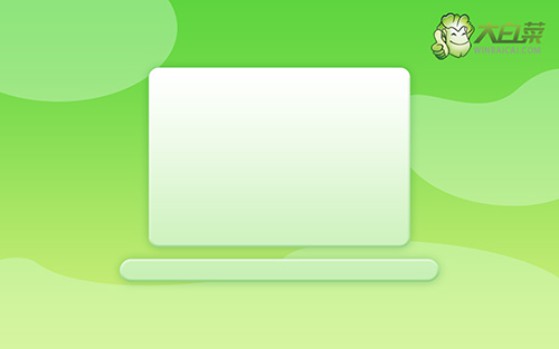
一、重裝系統工具
鏡像版本: Windows 10專業版
工具軟件:大白菜u盤啟動盤制作工具(點擊紅字下載)
二、重裝系統準備
1、制作U盤啟動盤,需要U盤有具備充足的可用空間,尤其是考慮到鏡像文件的保存,至少要有8GB空間。
2、制作U盤啟動盤時,請務必使用官方指定的軟件工具,避免下載未知來源的軟件,不安全。
3、在選擇適合的Windows系統鏡像時,要注意下載源的安全性。如果擔心的話,可以訪問 “msdn我告訴你”下載可靠的系統鏡像。
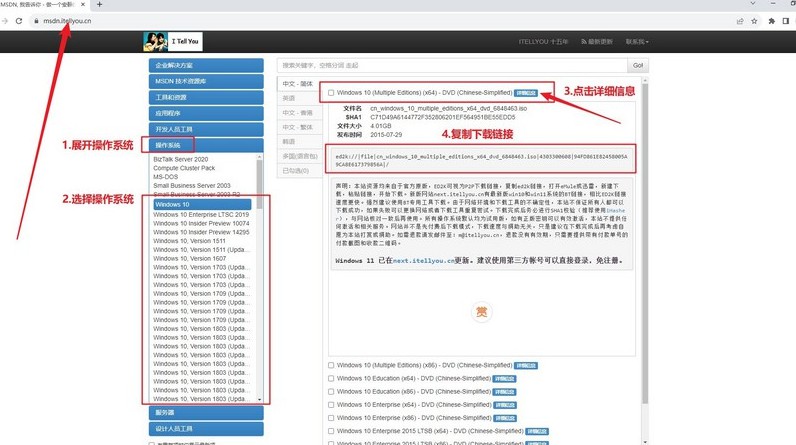
三、重裝系統步驟
首先,準備u盤啟動盤:
1、準備一枚容量為8GB的U盤,下載u盤啟動盤制作工具,例如大白菜U盤制作工具。
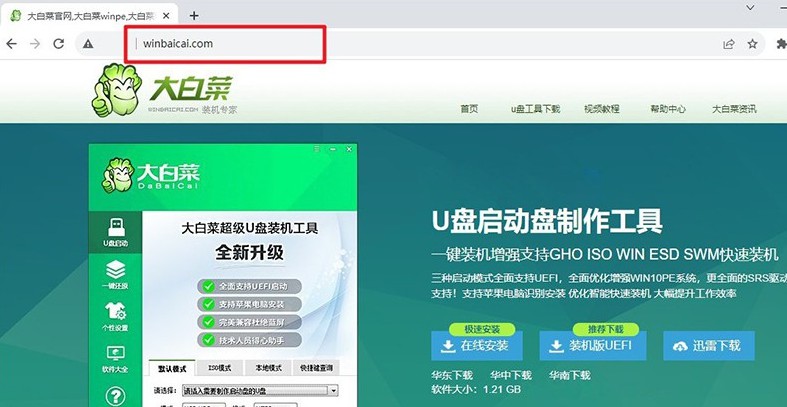
2、將U盤插入電腦后,使用大白菜工具,按照默認設置制作u盤啟動盤即可。
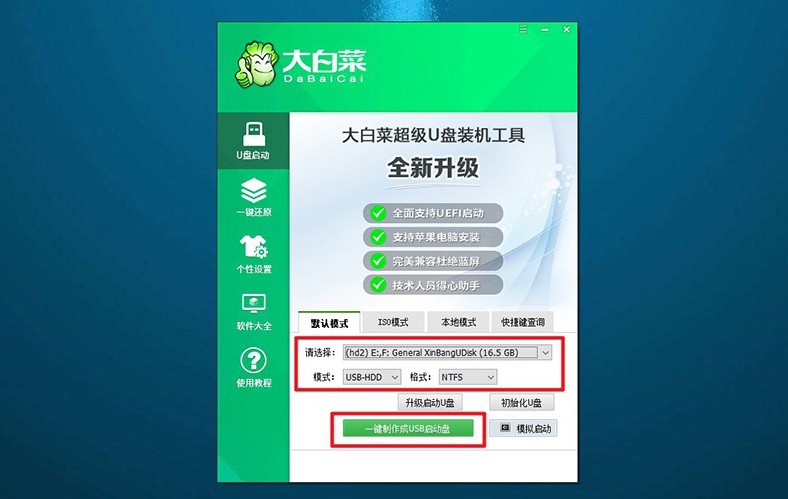
接著,設置電腦啟動U盤:
1、點擊鏈接跳轉查詢電腦型號對應的u盤啟動快捷鍵,或者參考下圖去查詢。
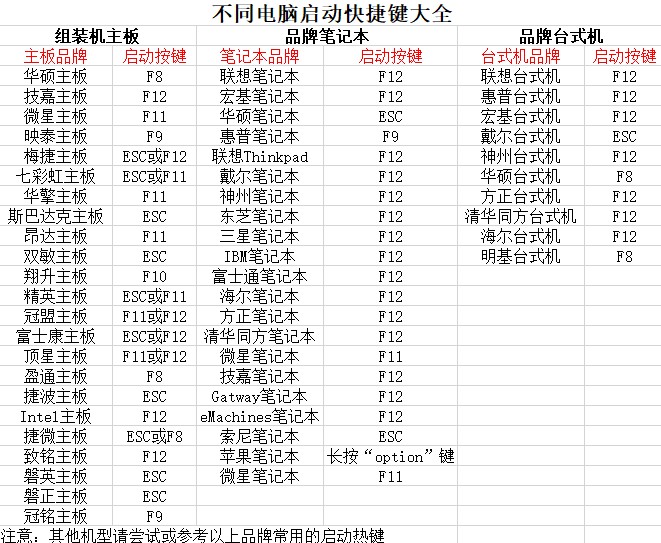
2、將制作好的U盤啟動盤插入電腦,按下快捷鍵啟動電腦,并選擇U盤啟動即可。
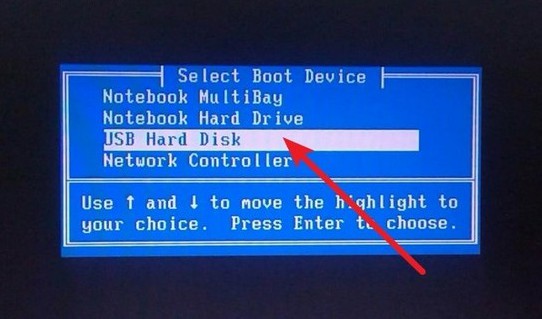
3、在大白菜WinPE主菜單中,選擇編號為【1】的選項,按下回車鍵進入大白菜桌面。
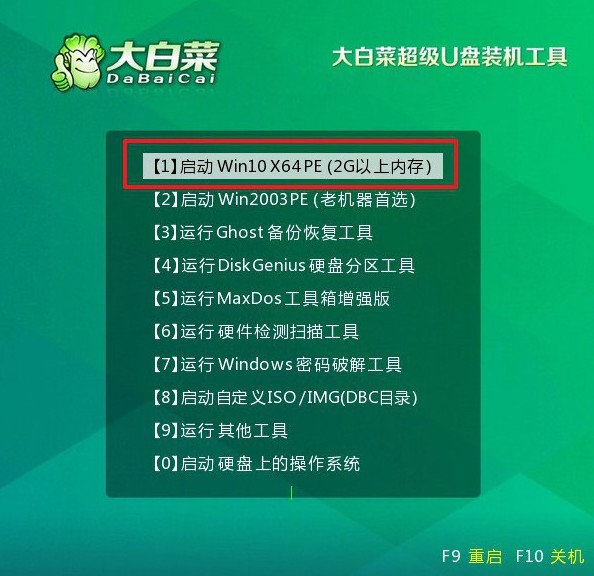
最后,u盤重新安裝系統:
1、在大白菜桌面界面中,打開裝機軟件,將系統鏡像安裝到C盤,并點擊“執行”按鈕。
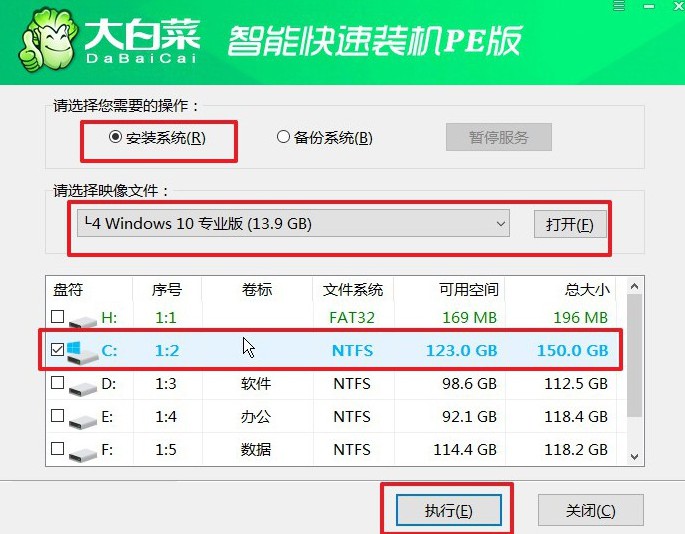
2、在大白菜還原界面中,按照默認設置點擊“確認”按鈕。
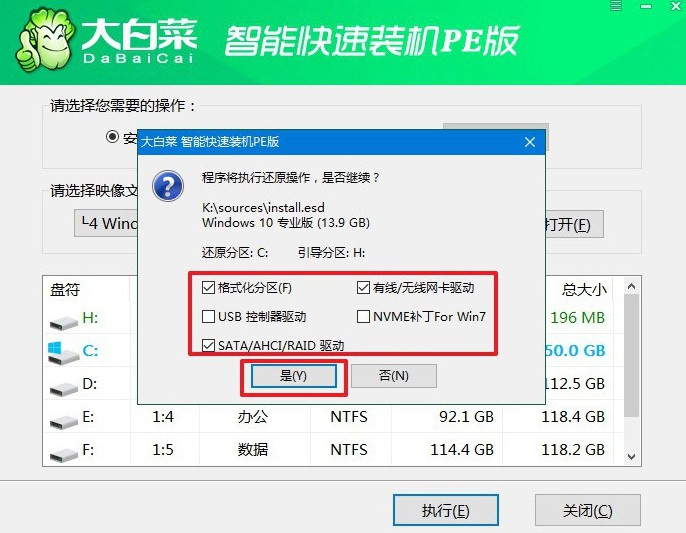
3、等待Windows系統部署中,記得勾選“完成后重啟”選項,并在電腦首次重啟時拔掉U盤啟動盤。
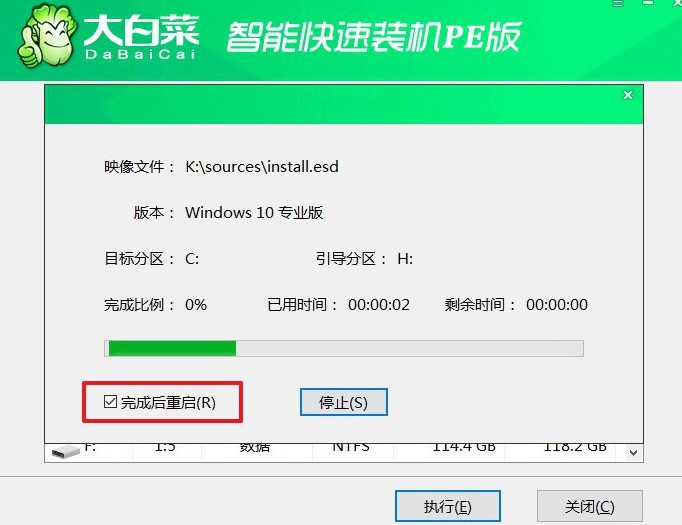
4、耐心等待大白菜裝機軟件完成Windows安裝,期間不需要你進行其他操作。

就這樣,我們完成了如何制作u盤啟動盤重裝系統。注意,重裝系統會格式化C盤,所以這里的數據是會被清除,再寫入新系統的,大家要提前備份好原來的數據。最后,祝大家的電腦都重裝系統順利,有問題就直接找客服解決吧。

